360手机桌面广告怎么关闭 360手机广告关闭步骤
更新时间:2023-10-28 18:15:12作者:xiaoliu
360手机桌面广告怎么关闭,在我们使用360手机的过程中,可能会遇到一些不便之处,其中之一便是360手机桌面广告的干扰,这些广告不仅会占据我们手机的屏幕空间,还会打断我们的使用体验。了解如何关闭360手机桌面广告成为了很多用户的关注焦点。接下来我将为大家介绍一些简单易行的步骤,帮助大家摆脱这些广告的困扰,提升手机使用的舒适度。
具体步骤:
1打开360手机卫士,点击“我”。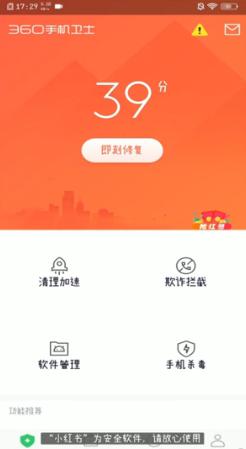 2在个人页面中找到权限管理,点击打开。
2在个人页面中找到权限管理,点击打开。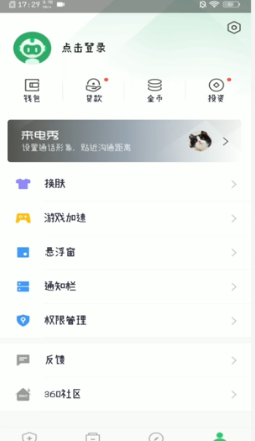 3在权限管理中找到选项通知使用权限,把360手机卫士通知权限关掉。
3在权限管理中找到选项通知使用权限,把360手机卫士通知权限关掉。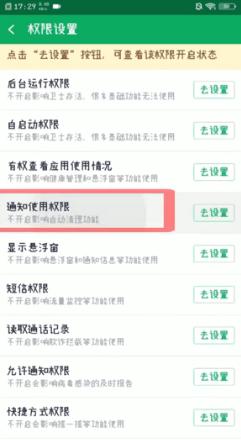 4返回到权限设置页面,找到显示悬浮窗选项并点击进入。
4返回到权限设置页面,找到显示悬浮窗选项并点击进入。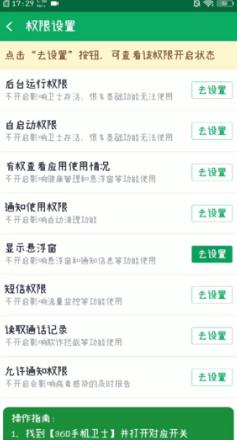 5把修改壁纸,悬浮窗等权限关掉就不会有广告了。
5把修改壁纸,悬浮窗等权限关掉就不会有广告了。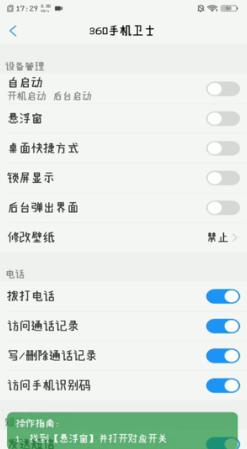 6总结如下。
6总结如下。
以上是关于如何关闭360手机桌面广告的全部内容,如果您遇到了相同的情况,可以按照这篇文章介绍的方法来解决问题。
360手机桌面广告怎么关闭 360手机广告关闭步骤相关教程
- 桌面总是弹出广告页面怎么关掉 如何彻底关闭电脑广告弹窗
- win10今日精选弹窗怎么彻底删除 怎样彻底关闭360日历精选广告
- Windows自带小广告,不关后果很严重!如何彻底关闭Windows系统的弹窗广告?
- 总是弹出广告怎么彻底关掉 如何设置关闭电脑自动弹出广告
- 怎么win10系统的让笔记本电脑没有弹窗广告 WIN10系统电脑弹窗广告关闭技巧
- win10屏保变成广告 怎样取消Win10锁屏界面的广告
- 全球债市遭抛售,恒指或创新高,马士基业绩超预期
- 高通骁龙8至尊版发布,性能媲美桌面处理器,决胜AI时代的关键!
- 高通骁龙8至尊版发布:二代自研CPU性能逆天,最强AI更像真人
- 一个印度人救了微软,另一个毁了IBM?探讨印度人在科技行业的影响力
微软新闻推荐
- 1 高通骁龙8至尊版发布:二代自研CPU性能逆天,最强AI更像真人
- 2 英特尔AMD史诗级合作,捍卫X86生态:两大巨头联手,颠覆传统CPU格局
- 3 微信消失在桌面了,怎么找回 微信桌面快捷方式消失怎么恢复
- 4 打印机的纸怎么放进去 打印机纸盒放纸技巧
- 5 onedrive开始菜单 Win10如何设置Onedrive开启和使用
- 6 台式电脑如何连接打印机设备打印 台式电脑如何设置本地打印机
- 7 惠普笔记本win11移动硬盘怎么用 win11系统移动硬盘插入后不显示
- 8 微软称每天有超过15000条恶意QR码信息被发送到教育目标,如何有效应对?
- 9 win10系统电脑没有wifi选项 Win10无线网络不显示解决方法
- 10 win7能看见的文件夹win10看不到 win7可以访问win10但win10无法访问win7
win10系统推荐
- 1 番茄家园ghost win10 32位官方最新版下载v2023.12
- 2 萝卜家园ghost win10 32位安装稳定版下载v2023.12
- 3 电脑公司ghost win10 64位专业免激活版v2023.12
- 4 番茄家园ghost win10 32位旗舰破解版v2023.12
- 5 索尼笔记本ghost win10 64位原版正式版v2023.12
- 6 系统之家ghost win10 64位u盘家庭版v2023.12
- 7 电脑公司ghost win10 64位官方破解版v2023.12
- 8 系统之家windows10 64位原版安装版v2023.12
- 9 深度技术ghost win10 64位极速稳定版v2023.12
- 10 雨林木风ghost win10 64位专业旗舰版v2023.12
系统教程推荐
- 1 蜘蛛侠:暗影之网win10无法运行解决方法 蜘蛛侠暗影之网win10闪退解决方法
- 2 win10玩只狼:影逝二度游戏卡顿什么原因 win10玩只狼:影逝二度游戏卡顿的处理方法 win10只狼影逝二度游戏卡顿解决方法
- 3 U盘装机提示Error 15:File Not Found怎么解决 U盘装机Error 15怎么解决
- 4 《极品飞车13:变速》win10无法启动解决方法 极品飞车13变速win10闪退解决方法
- 5 window7电脑开机stop:c000021a{fata systemerror}蓝屏修复方法 Windows7电脑开机蓝屏stop c000021a错误修复方法
- 6 win10桌面图标设置没有权限访问如何处理 Win10桌面图标权限访问被拒绝怎么办
- 7 win10打不开应用商店一直转圈修复方法 win10应用商店打不开怎么办
- 8 无线网络手机能连上电脑连不上怎么办 无线网络手机连接电脑失败怎么解决
- 9 win10错误代码0xc0000098开不了机修复方法 win10系统启动错误代码0xc0000098怎么办
- 10 笔记本win10系统网络显示小地球只有飞行模式如何恢复 笔记本win10系统网络无法连接小地球图标灰色